- Home ›
- WordPressプラグインの一覧 ›
- HERE
Google XML Sitemapsプラグインの使い方
Google XML Sitemapsプラグインは検索エンジン向けのXMLサイトマップを作成したり新しい記事を公開した時に自動的にサイトマップを更新してくれるプラグインです。ここではGoogle XML Sitemapsプラグインのインストール方法と使い方について解説します。
なおサイトマップに関しては「サイトマップについて - ウェブマスター ツール ヘルプ」などを参照されてみて下さい。
1.Google XML Sitemapsプラグインのインストール
2.サイトマップの更新通知
3.作成されるサイトマップ
4.サイトマップに関する設定
Google XML Sitemapsプラグインをインストールにするには「プラグインのインストールと有効化」プラグインのインストールと有効化」を参考に「プラグインのインストール」画面を表示し検索ボックスで「Google XML Sitemaps」と検索されて下さい。
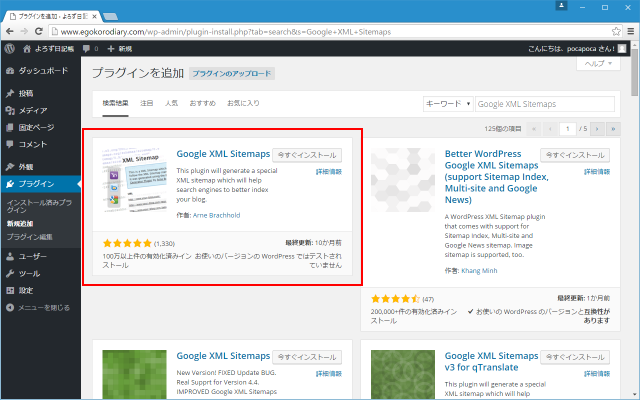
「Google XML Sitemaps」プラグインが表示されましたら「いますぐインストール」と書かれたリンクをクリックしてインストールして下さい。
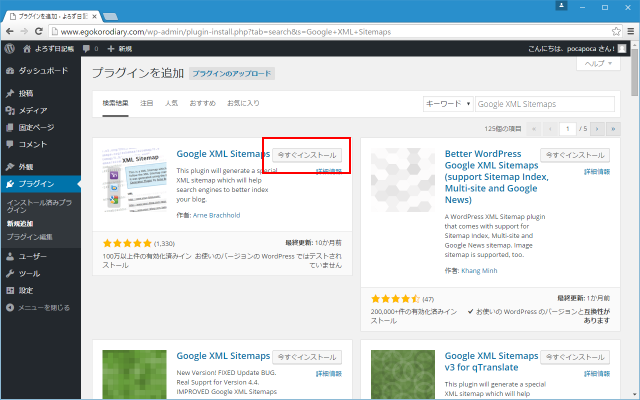
インストールが完了します。
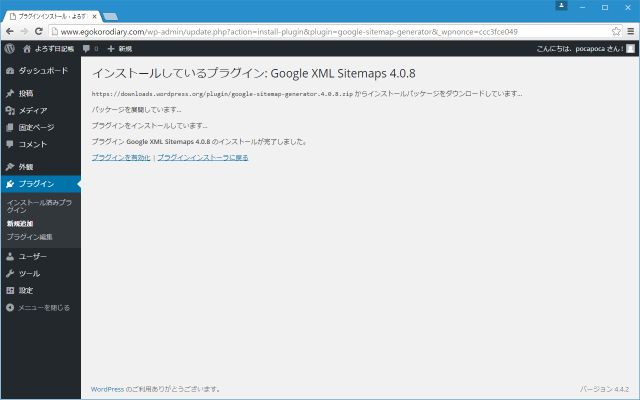
なおダウンロードしてインストールされたい場合は下記のURLからダウンロードできます。
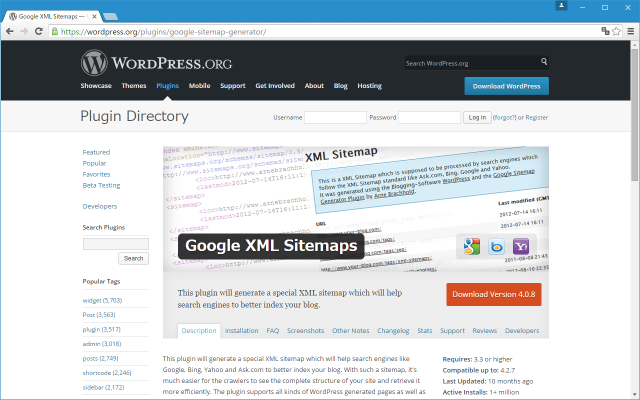
インストールが終わりましたらプラグインの有効化を行って下さい。利用するための準備はこれで完了です。
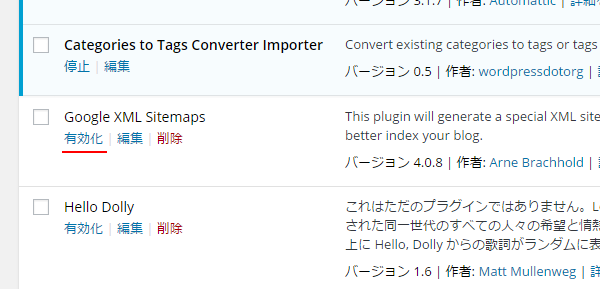
ではサイトマップを作成してみます。管理画面の「設定」メニューの中にある「XML-Sitemap」メニューをクリックして下さい。
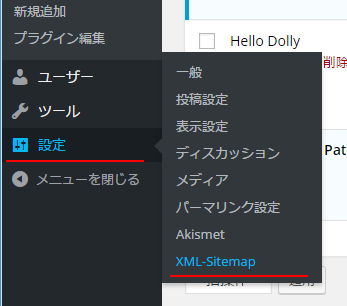
Google XML Sitemapsプラグインの設定画面が表示されます。
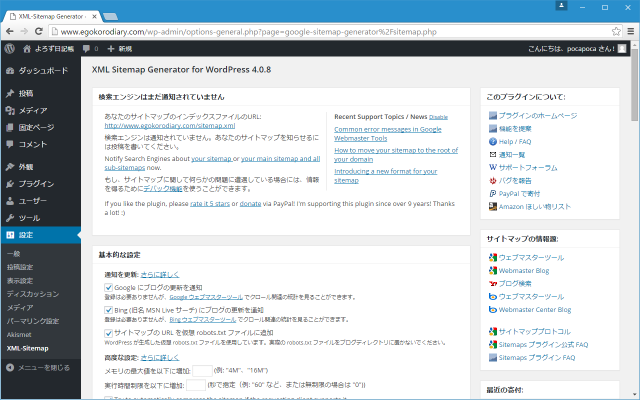
現在のバージョンではブログで記事などを投稿すると自動的にサイトマップの更新通知が行われるようになりました。プラグインを有効化した直後は次のように表示されており、まだサイトマップの通知は行われていません。
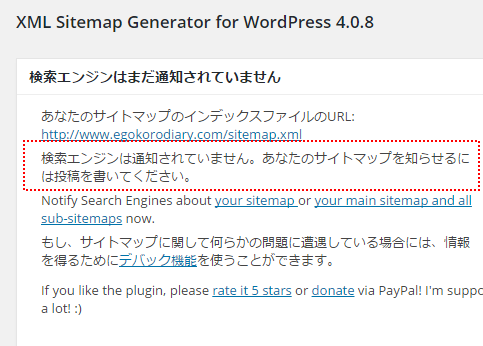
例としてテスト用の記事を一つ作成して投稿してみます。
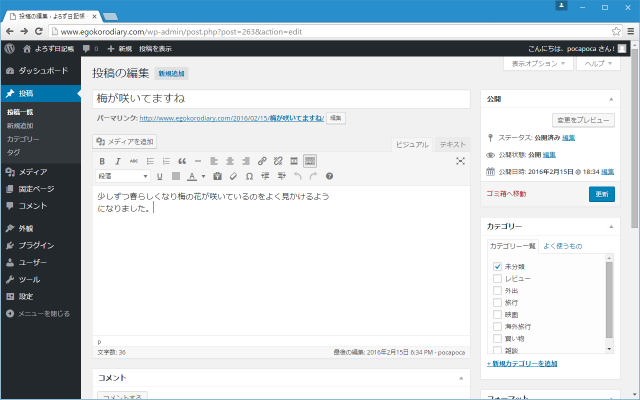
そのあとで改めてGoogle XML Sitemapsプラグインの設定画面を表示すると、次のようにサイトマップの通知が自動的に行われたことが表示されています。
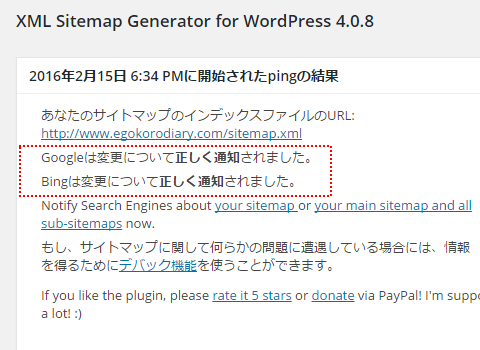
作成されるサイトマップはサイトマップインデックスファイルです。サイトマップインデックスファイルとは複数のサイトマップをまとめたものと考えて下さい。中身を確認するには下記のリンクをクリックして下さい。
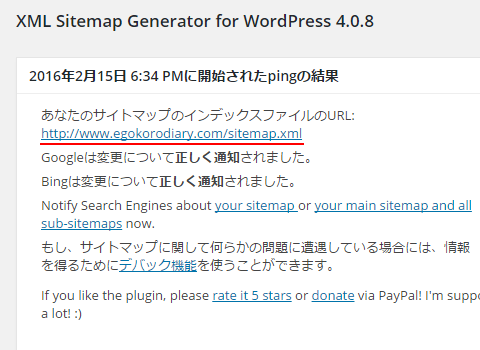
サイトマップインデックスファイルの中身を確認することができます。投稿したものを月別にサイトマップにまとめ、それをサイトマップインデックスファイルにまとめて送信しているようです。
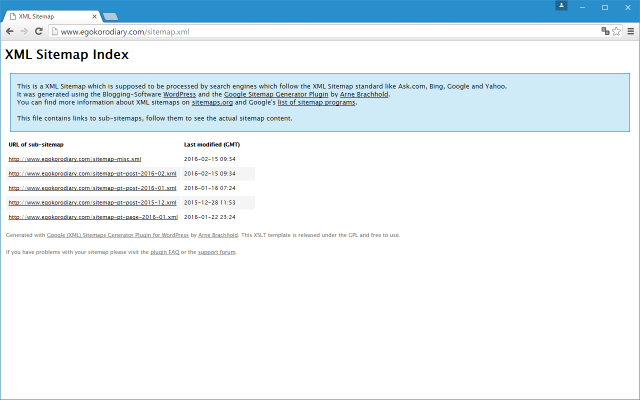
サイトマップインデックスファイルに含まれるサイトマップの中身を確認したい場合は、サイトマップインデックスファイルに記載されているサイトマップのURLをクリックして下さい。
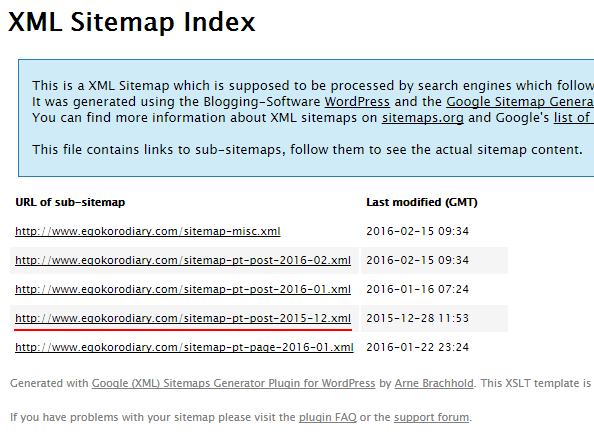
サイトマップの中身を確認することができます。
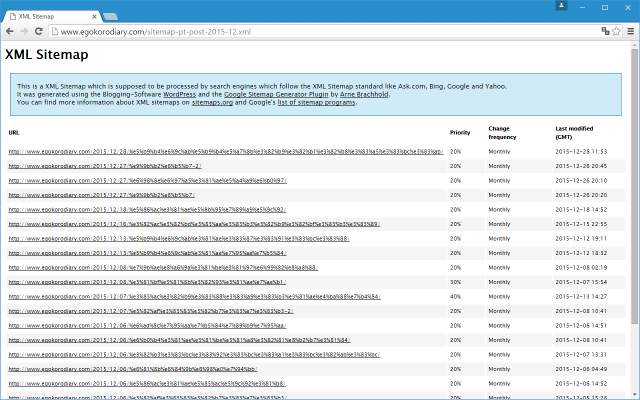
Google XML Sitemapsプラグインの設定画面ではサイトマップに関する様々な設定が行えるようになっています。最初はブログが更新された時にどこへ通知を行うのかについてです。
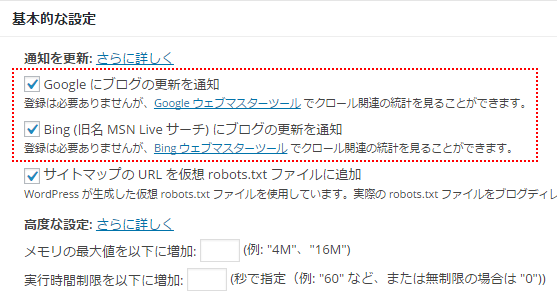
最初の設定ではGoogle及びBingに対して更新の通知を行います。もしどちらかへ通知を行う必要がなければチェックを外してください。
-- --
次にサイトマップに追加でURLを追加する方法です。WordPressのブログで使用しているドメインに、ブログ以外のHTMLページなどが含まれている場合、手動でサイトマップにURLを追加することができます。下記のところで「新しいページの追加」をクリックして下さい。
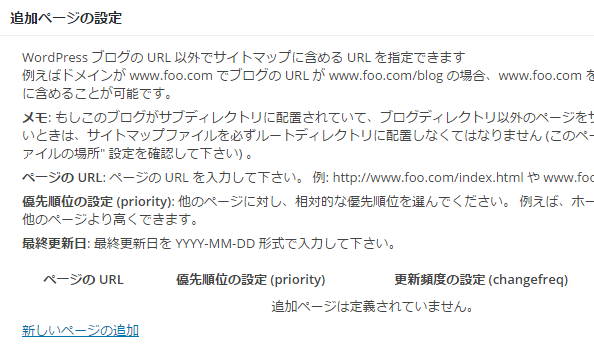
サイトマップに追加するURLを入力するエリアが表示されます。URLを追加する時は優先順位や、更新頻度、最終更新日を指定することができます。
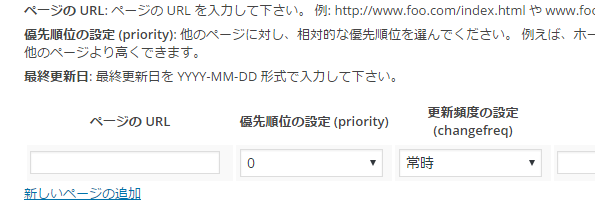
-- --
サイトマップに含むコンテンツの種類を指定することができます。初期の設定ではカテゴリーページやアーカイブページはサイトマップには含まれません。
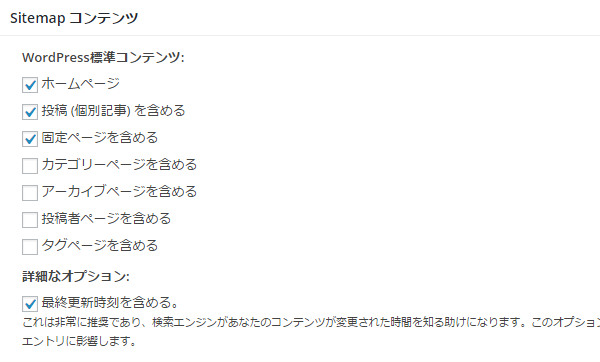
またサイトマップに含めないカテゴリーなども指定することができます。
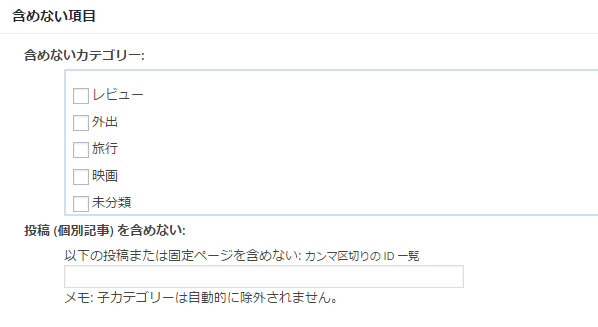
-- --
最後にサイトマップのURL毎に記述する更新頻度と優先度をどのように設定するのかを指定することができます。
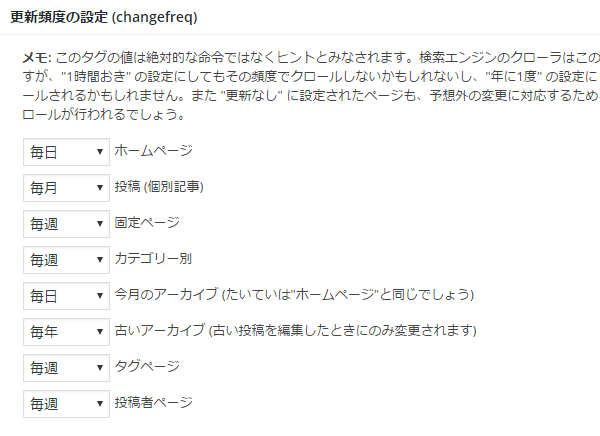
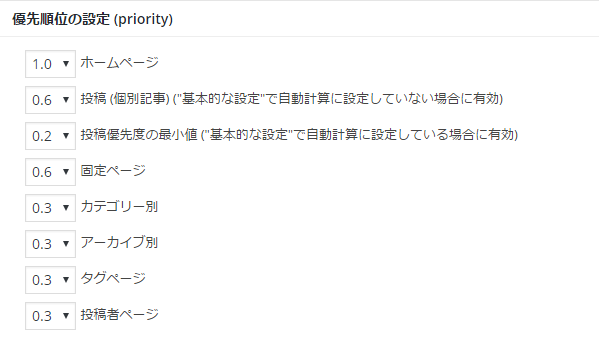
-- --
いずれの設定の場合でも設定を変更した場合は画面下部に表示されている「設定を更新」をクリックして下さい。
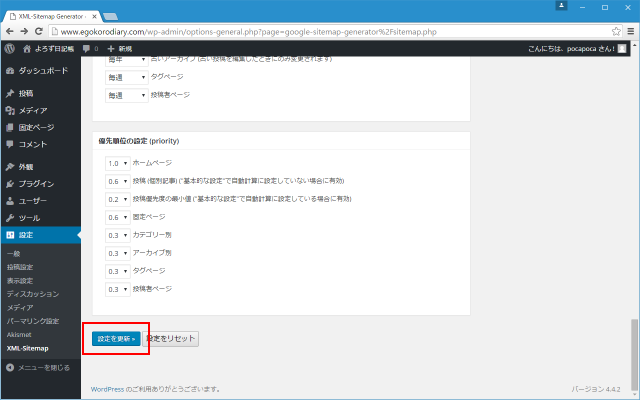
なおサイトマップはサイトマップのURLへアクセスするとファイルの内容を確認できますが、実際にファイルが作成されるわけではないようです。
( Written by Tatsuo Ikura )


 AdminWeb
AdminWeb